У вас є друзі, які приходять у гості. Вони не з цього району, і ви знаєте, що вони хотіли б оглянути визначні пам’ятки по дорозі. Ви можете їм допомогти уникати грунтових доріг і покажіть їм, що пропонує ваш район для огляду визначних пам’яток, створивши індивідуальний маршрут за допомогою Google Моїх карт.
Створення індивідуального маршруту в Google Моїх картах
Щоб створити персоналізовану карту Google, перейдіть до Google Моя карта. Перейшовши на головну сторінку Мої карти, натисніть червоний значок Створіть нову карту кнопку, розташовану у верхньому лівому куті.

У новому вікні ви можете назвати свою нову карту у верхньому лівому куті, а щоб додати свої перші напрямки, натисніть на Додати маршрути кнопку.
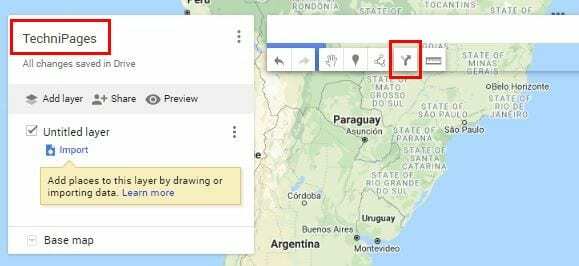
Кнопка «Додати напрямок» відкриє новий набір параметрів. В Коробка, введіть початкову точку та коробка В кінцевий пункт призначення. Якщо ви коли-небудь передумаєте і захочете замінити адресу, натисніть значок олівця, який з’явиться, коли ви наведете курсор на адресу.
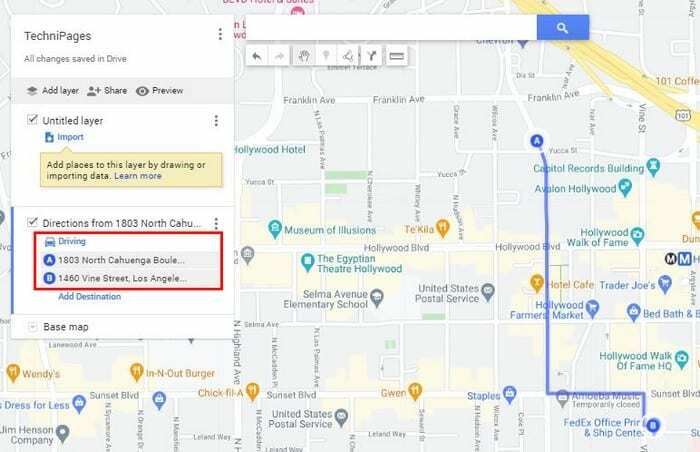
Google Maps створить маршрут, який, на його думку, вам сподобається. Якщо ви хочете змінити маршрут, щоб ваші друзі могли пройти через чудовий міст, який знаходиться на шляху, помістіть курсор на те місце, яке потрібно змінити. Ви повинні побачити білу крапку; коли це станеться, клацніть правою кнопкою миші та перетягніть синю лінію до альтернативного маршруту, яким ви хочете скористатися вашими друзями.
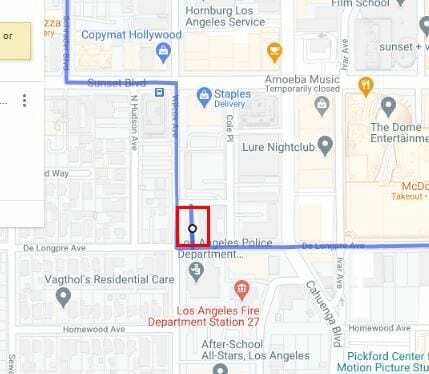
Ви можете створити більше одного індивідуальний маршрут. Наприклад, скажімо, що ви рекомендуєте своїм друзям на один день познайомитися з центром Лос-Анджелеса. Перший маршрут може закінчитися на цьому, а другий набір інструкцій з водіння може бути від центру Лос-Анджелеса до Китайського театру в Голлівуді.
Щоб додати другий набір інструкцій з водіння, натисніть на Додати пункт призначення варіант, який ви вибираєте вперше.
Як виміряти відстань між двома пунктами призначення в Google Maps
Ви можете захотіти, щоб ваші друзі побачили все чудове, що може запропонувати ваш район, але ви не впевнені, чи це справді збиває їх із шляху. Ви можете виміряти відстань між двома точками, щоб побачити, чи доведеться їм їхати занадто багато, чи ні. Щоб виміряти, натисніть на піктограму лінійки під рядком пошуку.
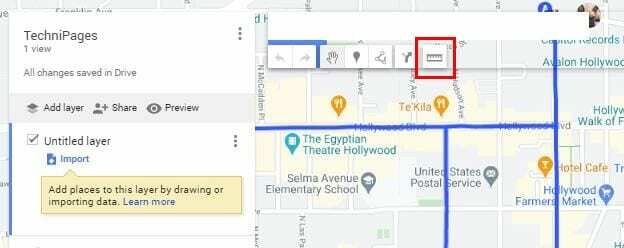
Після того, як ви клацнете на лінійці, натисніть на пункт призначення A, і коли ви перемістіть курсор до пункту призначення B, ви помітите, як ви побачите слід, який дозволяє дізнатися відстань.
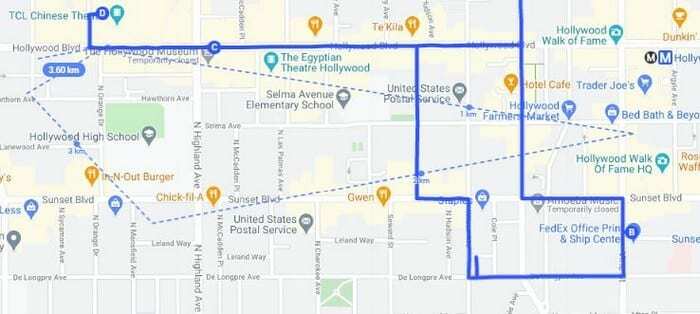
Ви можете вимірювати відстань по прямій лінії або охоплювати різні точки, як показано на зображенні вище. Наприклад, якщо ви хочете побачити, яку відстань потрібно подолати вашим друзям від вашого будинку до Staples Center і назад, вам стане в нагоді цей інструмент.
Ви переглянули порядок місць призначення, чи вважаєте, що краще трохи змінити ситуацію. Щоб змінити порядок місць призначення, клацніть і перетягніть до потрібного місця призначення та відпустіть його. Якщо ви думаєте, що ваші друзі можуть заблукати, і вважаєте, що покрокові інструкції допоможуть вам врятувати життя, ви також можете додати їх.
Вам не обов’язково знати адресу кожного місця, яке ви хочете відвідати вашими друзями. Справді, якби хтось запитав вас, яка адреса Staples Center, ви б дізналися? Просто почніть вводити назву місця призначення, яке ви хочете додати, і натисніть на нього, коли воно з’явиться в результатах пошуку.
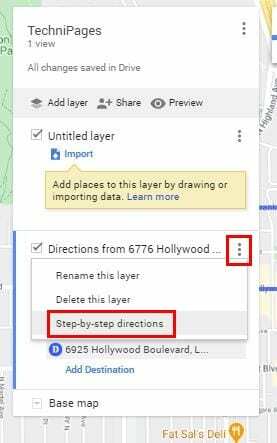
Google Мої карти також дає вам можливість додати пішохідний і велосипедний маршрут. Щоб додати одну з них, натисніть опцію Намалювати лінію та виберіть ту, яку хочете додати.
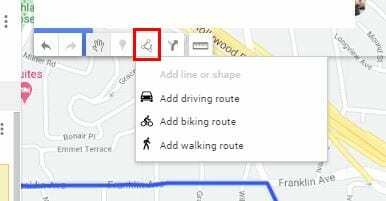
Майже зроблено
Коли ви думаєте, що додали все, ви завжди можете натиснути кнопку «Попередній перегляд», щоб переконатися, що все ідеально. Параметр Попередній перегляд знаходиться прямо під назвою карти. Відкриється нова вкладка з попереднім переглядом нової карти. Якщо ви задоволені тим, що бачите, ви можете натиснути опцію поділитися, і все готово.
Додайте маркери до Google Maps
Скажімо, поблизу Staples Center є те, що потрібно побачити вашим друзям. Ви можете додати маркер, який дасть їм знати, що шукати, і якщо ви вважаєте, що це необхідно, ви також можете додати зображення. Ви можете додати піктограму до маркера, додати колір, описи або додати маршрут до певного місця.
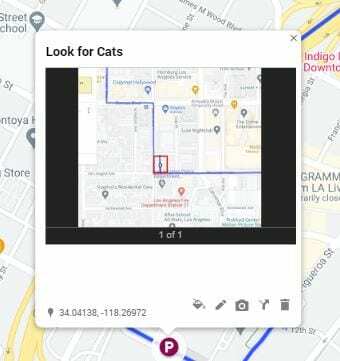
Висновок
Карти Google завжди показуватимуть вам найшвидший маршрут до місця призначення, але цей маршрут не завжди може бути найкращим для огляду визначних пам’яток. Якщо ви знаєте, що сподобається відвідувачам, вам стане в нагоді знання про створення персоналізованої карти. Для кого ви будете створювати індивідуальну карту?